أدى ظهور محرري رسومات نقطية قويين وفي نفس الوقت في سوق البرمجيات إلى إتاحة الفرصة لمجموعة كبيرة من المستخدمين للمشاركة في معالجة الهواة للصور الرقمية. بفضل مجموعة غنية من الوظائف ، قابلة للتوسيع عن طريق توصيل المرشحات الخارجية ، يمكن تنفيذ العديد من الإجراءات المعقدة ببضع نقرات بالماوس. على سبيل المثال ، في السابق كان بإمكان الفنان المحترف فقط تحويل الصورة إلى رسم. الآن هو متاح لأي شخص.
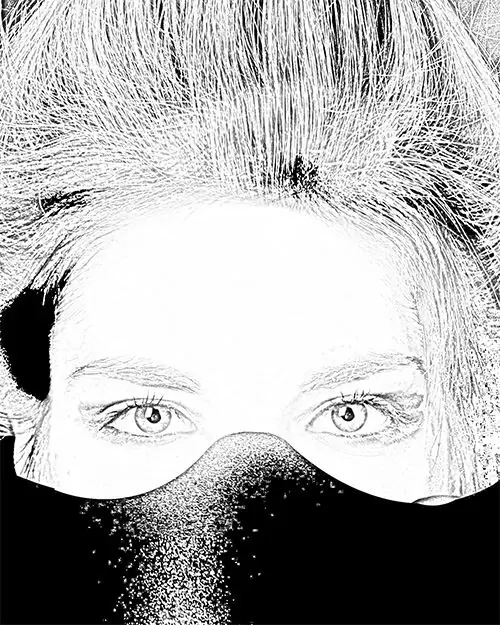
ضروري
- - ملف صور ؛
- - محرر الرسومات النقطية Adobe Photoshop.
تعليمات
الخطوة 1
افتح الصورة في Adobe Photoshop. للقيام بذلك ، يمكنك الضغط على مجموعة المفاتيح Ctrl + O ، أو تحديد عناصر القائمة بالتتابع "ملف" و "فتح". في مربع الحوار الذي يظهر ، انتقل إلى الدليل المطلوب ، وحدد ملف الصورة ، وانقر فوق الزر "فتح".
الخطوة 2
قم بتحويل طبقة الخلفية إلى الطبقة الرئيسية. من القائمة حدد "طبقة" ، "جديدة" ثم "طبقة من الخلفية". في مربع الحوار "طبقة جديدة" الذي يظهر ، أدخل اسمًا للطبقة ، ثم انقر فوق الزر "موافق".
الخطوه 3
تحويل الصورة إلى تدرج الرمادي. في القائمة الرئيسية للتطبيق ، انقر بالتسلسل على العناصر "صورة" و "تعديلات" و "عدم التشبع". بدلاً من ذلك ، اضغط على اختصار لوحة المفاتيح Shift + Ctrl + U.
الخطوة 4
قم بتكرار الطبقة. للقيام بذلك ، انقر فوق العنصر "طبقة مكررة …" في قائمة "الطبقة".
الخطوة الخامسة
اقلب ألوان الصورة. اضغط على مجموعة المفاتيح Ctrl + I ، أو حدد العناصر "صورة" ، "تعديلات" ، "عكس" من القائمة.
الخطوة 6
قم بتغيير وضع المزج لصورة الطبقة العليا. في لوحة "الطبقات" ، انقر على القائمة المنسدلة. حدد عنصر "Color Dodge" فيه.
الخطوة 7
طمس الصورة في الطبقة العليا. قم بتنشيط مرشح "Gaussian Blur". يتوفر عند تحديد العناصر "تصفية" ، "طمس" ، "ضباب غاوسي …" من القائمة. في مربع الحوار الخاص بإدارة معلمات التصفية عن طريق تحريك شريط التمرير ، حدد القيمة المناسبة لحقل "نصف القطر". حدد مربع الاختيار "معاينة" لمشاهدة تغيير الصورة في نافذة المستند. انقر فوق موافق.
الخطوة 8
دمج الطبقات. للقيام بذلك ، اضغط على Shift + Ctrl + E ، أو حدد "الطبقة" و "دمج العناصر المرئية" من القائمة.
الخطوة 9
احفظ الصورة الناتجة. اضغط على Alt + Shift + Ctrl + S ، أو حدد عناصر القائمة "ملف" و "حفظ للويب والأجهزة …". اضبط تنسيق الملف ومعدل ضغط الصورة. انقر فوق الزر "حفظ". حدد اسمًا ودليلًا لحفظ الملف. انقر فوق الزر "حفظ".






